win10系统如何自动更换壁纸?win10自动更换壁纸的教程
2025-10-14 08:40 来源:西西软件网 作者:佚名想要让Windows 10系统自动更换壁纸,您可以使用系统内置的个性化设置来实现这一功能。Windows 10提供了丰富的选项,让您可以自定义桌面背景,并设置为自动轮换的模式,下面就和在下一起来看看具体的教程吧。
1、桌面空白处单击右键,在弹出的快捷菜单中选择“个性化”,如图所示。
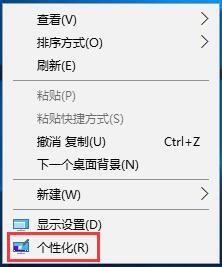
2、在“个性化”设置窗口,默认的就是“背景”选项,我们在右边找到“图片”,点击下拉列表按钮,选择“幻灯片放映”选项,如图所示。

3、在“为幻灯片选择相册”下方,点击“浏览”(事先准备好一些图片),如图所示。
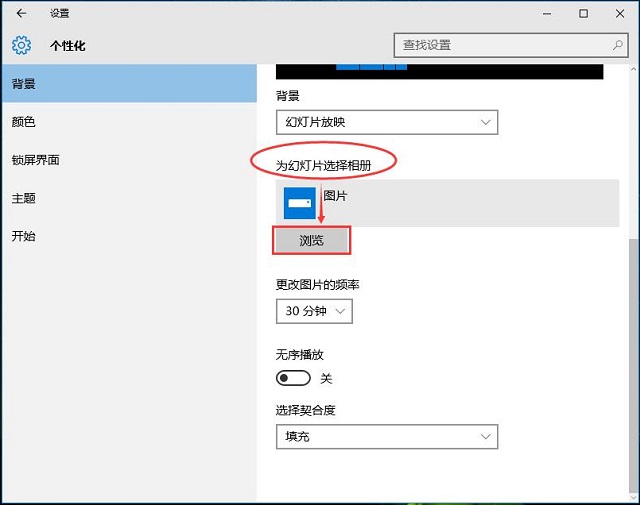
5、选中“图片”文件夹,然后单击“选择此文件夹”,如图所示。

5、到此工作完成,关掉“设置”窗口即可,当然关掉之前还可以对幻灯片的时间进行设置。
以上就是win10系统如何自动更换壁纸?win10自动更换壁纸的教程的内容了,文章的版权归原作者所有,如有侵犯您的权利,请及时联系本站删除,更多相关桌面自动换的资讯,请关注收藏西西下载站。
下一篇:win10系统意外关闭崩溃怎么解决?











